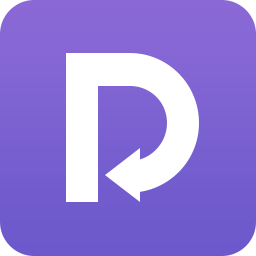
WPS PDF to Word Converter(PDF转换软件)
v10.2.0.5824 官方版- 介绍说明
- 下载地址
- 精品推荐
- 相关软件
- 网友评论
wps PDF to Word Converter提供文件格式转换功能,可以通过这款软件将本地的PDF直接输出Word类型的文档,方便用户在更多的软件上使用docx办公,PDF和word文档都是办公经常使用的文件,很多行业的文档都是保存这两种格式,如果你需要将PDF类型的文件直接保存docx使用,可以尝试在WPS PDF to Word Converter软件执行格式转换,导入文档就可以设置docx输出,还可以自定义导出的页数范围,也可以在软件选择PDF拆分功能,PDF合并功能,需要就下载吧!
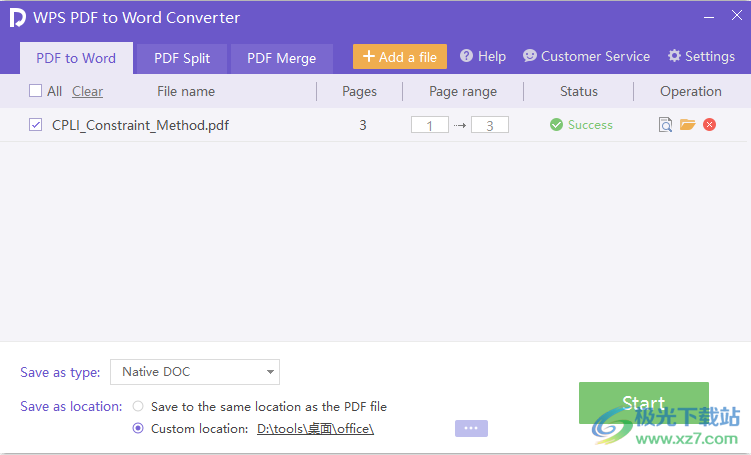
软件功能
1、WPS PDF to Word Converter提供文件格式转换功能,轻松将PDF转换doc文档
2、可以拖动文档执行格式转换,将PDF文档直接拖动到软件弹出转换设置界面
3、可以选择转换为doc格式,可以转换为标准的docx格式
4、显示页面范围,多页的PDF不需要全部转换就可以在软件设置页数
5、支持转换状态查看,直接显示转换成功或者失败的提示
6、支持PDF拆分功能,切换到PDF Split就可以导入PDF文档设置拆分
7、支持合并功能,切换PDF Merge功能就可以导入多个PDF文档执行合并
软件特色
1、WPS PDF to Word Converter转换过程简单,几秒钟完成多页转换
2、可以在转换列表直接打开输出地址,立即进入保存文件夹
3、支持文档直接打开预览,转换成功就立即打开doc文档
4、拆分可以按照页数设置新的PDF文档,例如设置每10页保存一个文档
5、也可以设置随机页面范围,例如提取1,5,8,10等页面保存为新的PDF
6、支持书签设置,可以导出书签
7、支持OCR文件:保留图像和文本、仅保留文本、仅保留图像
使用方法
1、将WPS PDF to Word Converter直接安装到电脑,点击install
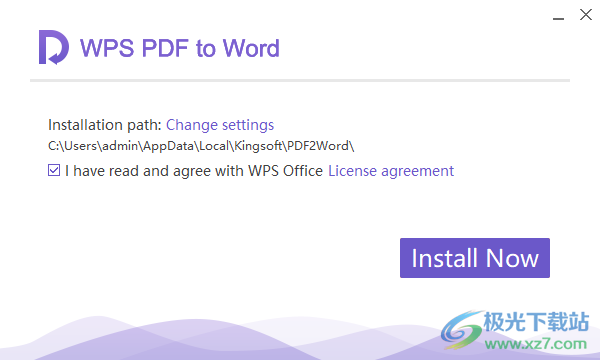
2、提示添加文件转换,将PDF拖动到软件就可以立即执行转换
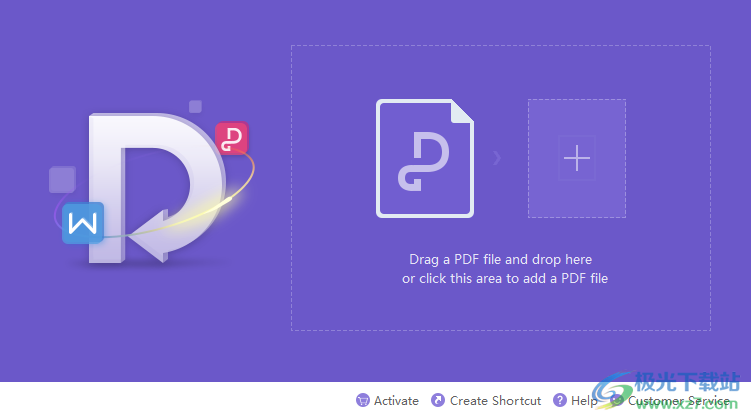
3、点击添加文件按钮,进入文件夹就可以打开PDF
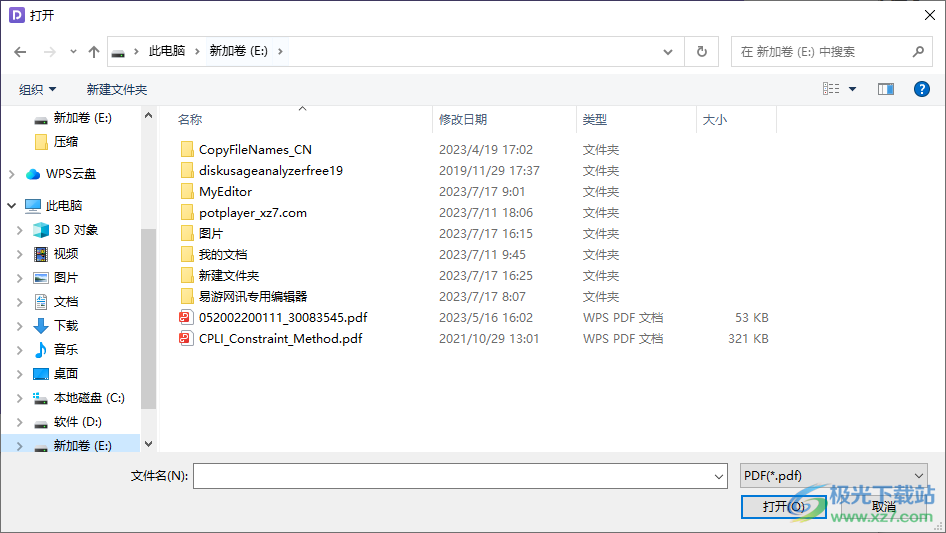
4、这里是保存的类型,可以设置doc格式,可以设置docx格式
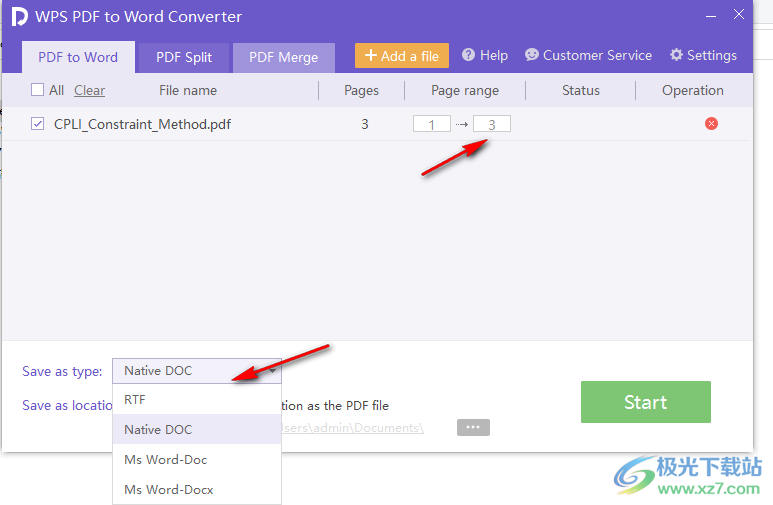
5、可以在软件底部设置保存的地址,点击start按钮执行转换

6、提示转换成功,点击文件夹可以打开保存地址,也可以直接点击浏览按钮

7、如图所示,PDF文档已经输出doc文档,文字内容都已经可以正常编辑和复制
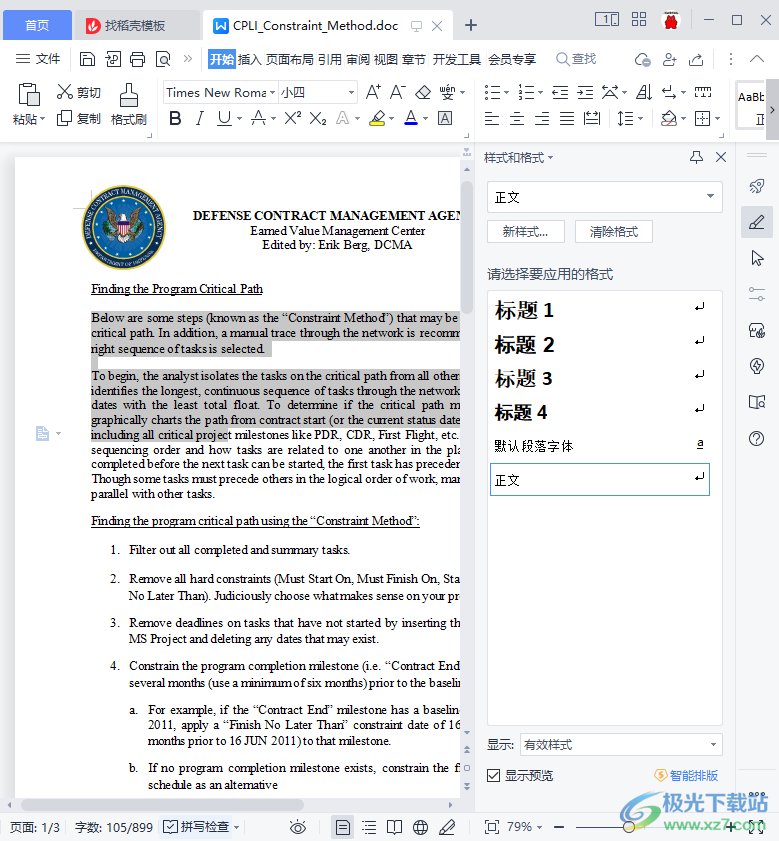
8、这里是拆分功能,可以选择Max Pages、Set Points两种模式设置拆分的方式
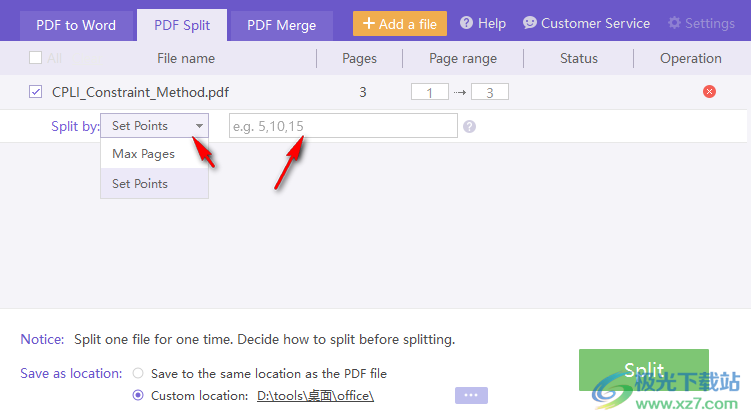
9、这里是合并的功能,添加文档到软件就可以合并一个PDF文档
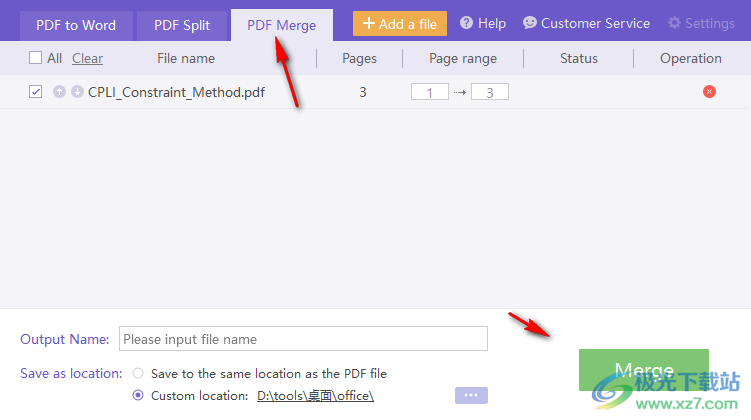
10、软件设置界面,布局、文件类型、更多信息、调整字体名称、调整间距、包含图像、包含文本、缩小字体
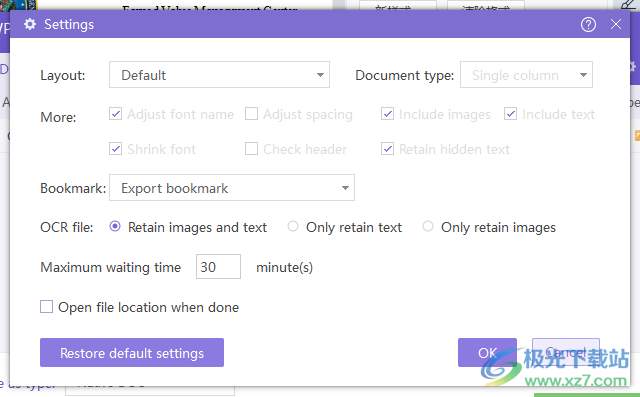
下载地址
- Pc版
WPS PDF to Word Converter(PDF转换软件) v10.2.0.5824 官方版
本类排名
本类推荐
装机必备
换一批- 聊天
- qq电脑版
- 微信电脑版
- yy语音
- skype
- 视频
- 腾讯视频
- 爱奇艺
- 优酷视频
- 芒果tv
- 剪辑
- 爱剪辑
- 剪映
- 会声会影
- adobe premiere
- 音乐
- qq音乐
- 网易云音乐
- 酷狗音乐
- 酷我音乐
- 浏览器
- 360浏览器
- 谷歌浏览器
- 火狐浏览器
- ie浏览器
- 办公
- 钉钉
- 企业微信
- wps
- office
- 输入法
- 搜狗输入法
- qq输入法
- 五笔输入法
- 讯飞输入法
- 压缩
- 360压缩
- winrar
- winzip
- 7z解压软件
- 翻译
- 谷歌翻译
- 百度翻译
- 金山翻译
- 英译汉软件
- 杀毒
- 360杀毒
- 360安全卫士
- 火绒软件
- 腾讯电脑管家
- p图
- 美图秀秀
- photoshop
- 光影魔术手
- lightroom
- 编程
- python
- c语言软件
- java开发工具
- vc6.0
- 网盘
- 百度网盘
- 阿里云盘
- 115网盘
- 天翼云盘
- 下载
- 迅雷
- qq旋风
- 电驴
- utorrent
- 证券
- 华泰证券
- 广发证券
- 方正证券
- 西南证券
- 邮箱
- qq邮箱
- outlook
- 阿里邮箱
- icloud
- 驱动
- 驱动精灵
- 驱动人生
- 网卡驱动
- 打印机驱动
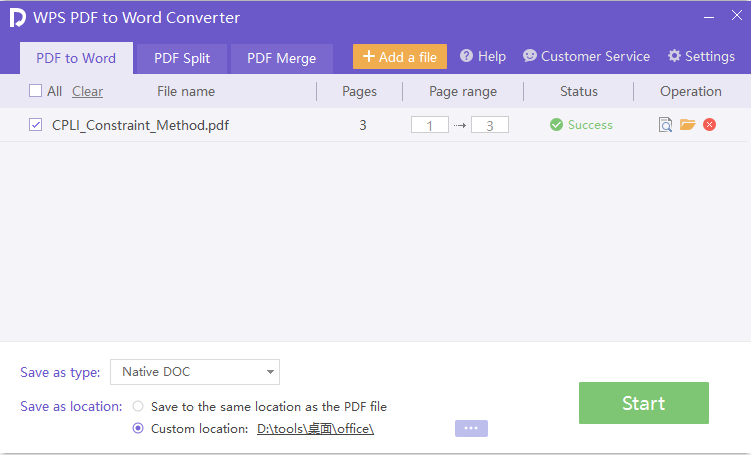









































网友评论